Как найти и выбрать скрытые ячейки в Excel?
Обычно, когда мы форматируем ячейку как скрытую, содержимое ячейки не будет отображаться в строке формул после защиты листа. Однако вы можете забыть, какие ячейки были отформатированы как скрытые. Здесь я поделюсь несколькими способами найти и выбрать скрытые ячейки в Excel.
Найти и выбрать скрытые ячейки в указанном диапазоне
Найти и выделить скрытые ячейки во всей книге
 Найти и выбрать скрытые ячейки в указанном диапазоне
Найти и выбрать скрытые ячейки в указанном диапазоне
Этот метод рассказывает о том, как найти все скрытые ячейки в указанном диапазоне и выбрать их с помощью утилиты Kutools для Excel «Выбрать ячейки с похожим форматом ». Вы можете сделать следующее:
Kutools для Excel - Наполнен более чем 300 необходимыми инструментами для Excel. Воспользуйтесь постоянно бесплатными функциями ИИ! Скачайте прямо сейчас!
Шаг 1: Найдите ячейку, отформатированную как скрытая.
Примечание: Если вы не можете найти ячейку, отформатированную как скрытая, вы можете выбрать ячейку и затем отформатировать её как скрытую: выберите ячейку и нажмите на значок ![]() в правом нижнем углу группы Шрифт на вкладке Главная ; в открывшемся диалоговом окне Формат ячеек установите флажок Скрытые опцию на вкладке Защита и нажмите кнопку OK . См. ниже скриншоты:
в правом нижнем углу группы Шрифт на вкладке Главная ; в открывшемся диалоговом окне Формат ячеек установите флажок Скрытые опцию на вкладке Защита и нажмите кнопку OK . См. ниже скриншоты:

Шаг 2: Нажмите Kutools > Выбрать > Выбрать ячейки с похожим форматом.

Шаг 3: В открывшемся диалоговом окне «Выбрать ячейки с похожим форматом» вам нужно:
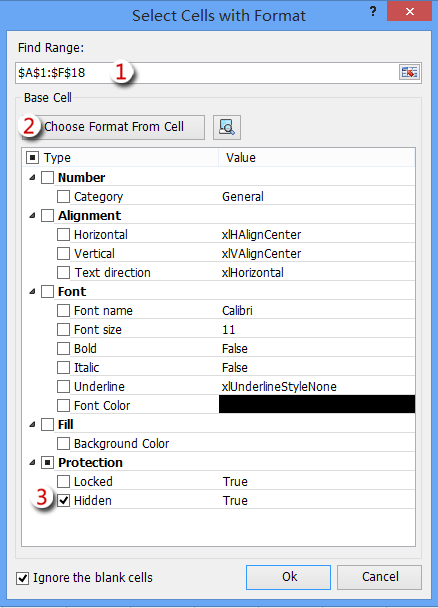
(1) Нажмите кнопку ![]() в поле Диапазон поиска выберите диапазон, где вы хотите выбрать все скрытые ячейки, и нажмите кнопку OK ;
в поле Диапазон поиска выберите диапазон, где вы хотите выбрать все скрытые ячейки, и нажмите кнопку OK ;
(2) Нажмите кнопку Выбрать формат от ячейки, а затем выберите скрытую ячейку, которую вы нашли или отформатировали на Шаге 1, и нажмите кнопку OK, чтобы закрыть диалоговое окно;
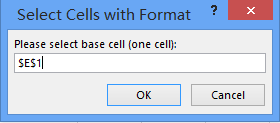
(3) Только отметьте опцию Скрытые в разделе Защита;
(4) Нажмите кнопку OK.
Шаг 4: Затем появится диалоговое окно и сообщит вам, сколько ячеек было выбрано. Нажмите кнопку Да, чтобы закрыть его.

Теперь вы увидите, что все скрытые ячейки сразу выбраны в указанном диапазоне.
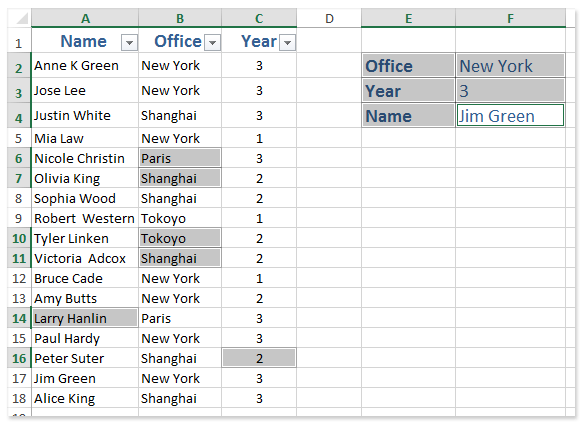
Kutools для Excel - Усильте Excel более чем 300 необходимыми инструментами. Наслаждайтесь постоянно бесплатными функциями ИИ! Получите прямо сейчас
 Найти и выделить скрытые ячейки во всей книге
Найти и выделить скрытые ячейки во всей книге
Этот метод поможет вам найти все скрытые ячейки во всей книге и автоматически заполнить эти скрытые ячейки цветом с помощью утилиты Kutools для Excel «Выделить скрытый диапазон формул». Вы можете сделать следующее:
Kutools для Excel - Наполнен более чем 300 необходимыми инструментами для Excel. Воспользуйтесь постоянно бесплатными функциями ИИ! Скачайте прямо сейчас!
Нажмите Enterprise > Worksheet Design, чтобы активировать вкладку Design, а затем нажмите Design > Выделить скрытый диапазон формул. См. ниже скриншоты:
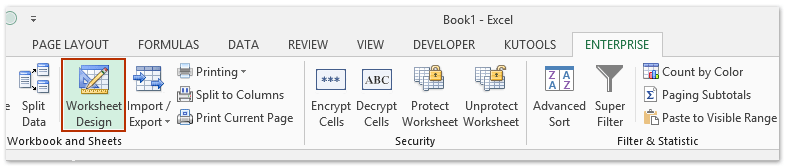
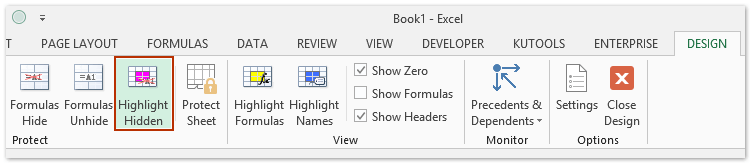
Затем вы увидите, что все скрытые ячейки сразу выделены цветом.

Kutools для Excel - Усильте Excel более чем 300 необходимыми инструментами. Наслаждайтесь постоянно бесплатными функциями ИИ! Получите прямо сейчас
 Связанные статьи
Связанные статьи
Как определить и выбрать все полужирные ячейки или текст в Excel?
Как найти или выбрать ячейки на основе определенных критериев в Excel?
Лучшие инструменты для повышения продуктивности в Office
Повысьте свои навыки работы в Excel с помощью Kutools для Excel и ощутите эффективность на новом уровне. Kutools для Excel предлагает более300 расширенных функций для повышения производительности и экономии времени. Нажмите здесь, чтобы выбрать функцию, которая вам нужнее всего...
Office Tab добавляет вкладки в Office и делает вашу работу намного проще
- Включите режим вкладок для редактирования и чтения в Word, Excel, PowerPoint, Publisher, Access, Visio и Project.
- Открывайте и создавайте несколько документов во вкладках одного окна вместо новых отдельных окон.
- Увеличьте свою продуктивность на50% и уменьшите количество щелчков мышью на сотни ежедневно!
Все надстройки Kutools. Один установщик
Пакет Kutools for Office включает надстройки для Excel, Word, Outlook и PowerPoint, а также Office Tab Pro — идеально для команд, работающих в разных приложениях Office.
- Комплексный набор — надстройки для Excel, Word, Outlook и PowerPoint плюс Office Tab Pro
- Один установщик, одна лицензия — настройка занимает считанные минуты (MSI-совместимо)
- Совместная работа — максимальная эффективность между приложениями Office
- 30-дневная полнофункциональная пробная версия — без регистрации и кредитной карты
- Лучшее соотношение цены и качества — экономия по сравнению с покупкой отдельных надстроек